راهنمای استفاده از MT4 به شما نشان می دهد که چگونه می توانید از نمودارها و ویژگی های آنالیتیکال در این تریدر استفاده کنید، چگونه می توانید مطالعات تکنیکال خود با استفاده از متاتریدر انجام دهید، از چگونگی دانلود ، بارگیری اندیکاتورها و اکسپرت های معاملاتی اطلاع پیدا کنید و در نهایت نسبت به باز کردن، بستن و اصلاح معاملات در MT4 مطلع شوید.
در این مقاله ویژگی های اصلی این تریدر را مرور می کنیم و با استفاده از تصاویر و توضیحات شما را با فضای آن آشنا می کنیم.
قسمت Navigation
جعبه ابزارها (TOOLBARS)
در نمای اولیه صفحه نمایش که پس از نصب ارائه می شود ، نوار ابزارها در بالای صفحه قرار دارند که شامل آیکون های مختلف هستند.
ناظر بازار (MARKET WATCH)
این پنجره در سمت چپ بالای صفحه قرار دارد و لیستی از جفت ارزها را با قیمت فعلی عرضه و تقاضای آنها نشان می دهد.
نمادها (SYMBOLS / TICK CHARTS)
در پایین این پنجره تب هایی وجود دارد که نمای Market Watch را تغییر می دهند. نمادها تصویر جفت ارزهای موجود در چارت را زمانی که جدول تیک، نمودار تیک MT4 را همراه با قیمت های عرضه و تقاضا ، نمایش می دهند.
NAVIGATOR
در این پنجره ، می توانید حساب (های) خود، همچنین اندیکاتورها، اکسپرت های معاملاتی و اسکریپت های ذخیره شده خود را مشاهده کنید.
اکسپرت های معاملاتی MT4
اکسپرت های معاملاتی، برنامه هایی هستند که که به زبان(MQL4) نوشته می شوند، برای پیاده سازی استراتژی های معاملات خودکار با توجه به منطق برنامه ، به MT4 متصل می شوند و اجازه معاملات خودکار را به MT4 را بدهند. شما می توانید اکسپرت معاملاتی مخصوص به خود را با استفاده از پلتفرم «متا ادیتور» که در جعبه نوار ابزار نشان داده شده است را بسازید.
اکسپرت های معاملاتی را می توانید همچنین به صورت رایگان از منابع مختلف دانلود کنید و یا به عنوان برنامه های اختصاصی خریداری کنید.
می توانید اکسپرت معاملاتی را به جفت ارز و از طریق کلیک روی اکسپرت معاملاتی و کشیدن آن به چارت خود، متصل کنید.
اگر می خواهید تنظیمات اکسپرت معاملاتی را براساس سلیقه خود تغییر دهید، می توانید با کلیک راست روی چارت و انتخاب اکسپرت معاملاتی از منوی ویرایش، این کار را انجام دهید.
می توانید اطلاعات بیشتری را درباره اکسپرت معاملاتی با کلیک روی قسمت «Help» در قسمت متا ادیتور و مطالعه هر یک از مطالب مربوط به متاتریدر 4، بدست آورید.
اندیکاتورهای MT4
پلتفرم متاتریدر 4، دارای اندیکاتورهای از پیش نصب شده است که تقریباً تمام مطالعات تکنیکالی را که نمودارهای فارکس بر اساس آن نشان داده می شوند را، ارائه می دهد. می توانید اندیکاتورهای مخصوص به خود را بسازید یا از منابع دیگر دانلود کنید ، در قسمت اندیکاتورها ذخیره کنید و در آخر برای جفت ارز مورد نظر ، از آنها استفاده کنید.
می توانید با استفاده از قسمت «Insert» در نوار ابزار و سپس با کلیک روی آیکون «Add Indicator» برای وارد کردن اندیکاتورهای جدید به مجموعه خود استفاده کنید.
اسکریپت ها
اسکریپت ها ماکروهایی هستند که می توانند برای مختصر کردن ورودی های مورد نیاز در توابع خاص ، نوشته یا بارگیری شوند. یک نوع اسکریپت رایج، اسکریپتی است که برای انواع معاملات استفاده می شود.
ترمینال
ترمینال، در پایین صفحه به وسیله تب ها در دسترس است که اطلاعات و عملکردهای مختلفی را به نمایش می گذارد. ترمینال محلی است که در آن معاملات انجام می شود.
معامله
در این تب، هر معامله ای که باز می کنید و همچنین، تمام اطلاعات مربوط به پوزیشن هر معامله توسط پنجره ترمینال نشان داده می شود.
تاریخچه حساب
این تب، تاریخچه معاملات بسته شده را همراه با اطلاعات مربوط به معامله نشان می دهد.
اخبار
بروکر شما ممکن است اخباری را که به نظر آنها مربوط به بازارهای فارکس است برای شما ارسال کند، به این ترتیب می توانید با کلیک بر روی مورد خاصی در لیست ، محتوای هر یک را مشاهده کرد.
هشدارها
می توانید متاتریدر خود را طوری تنظیم کنید که در صورت ظهور قیمت مورد نظر ، به شما هشدار دهد.
می توانید این هشدارها را زمانی که تب هشدار روشن است، با کلیک روی پنجره ترمینال و سپس انتخاب «Create»، بوسیله باکس ظاهر شده، موارد مورد نظر خود را به سیستم اضافه کنید.
توجه داشته باشید این هشدارها معمولاً در قالب هشدار صوتی برای معامله گر ظاهر می شوند.
صندوق ایمیل
در متاتریدر 4 بخشی به نام صندوق ایمیل قرار دارد که عملکرد آن به صورت محدود است و از طریق آن می توانید پیام ها را دریافت کنید و به آنها پاسخ دهید.
بازار
بروکرها طیف وسیعی از محصولات مرتبط با معاملات را برای فروش ارائه می دهند. با کلیک بر روی تب بازار یا «Market» طیف وسیعی از آیکون های قابل خرید ظاهر می شود.
CODE BASE
MQL4 Code Base، لیستی از اکسپرت های معاملاتی رایگان و اندیکاتورهایی را که توسط سازندگان متاتریدر ارائه شده است را همراه با توضیحات و هدف استفاده از آنها ارائه می دهد. با کلیک بر روی آیتم مورد نظر ، به صفحه مربوط به آن در وب سایت Community Metatrader به آدرس http://www.mql5.com/ منتقل می شوید.
اکسپرت ها
این تب گزارش عملکرد هر یک از اکسپرت های معاملاتی را که به پلتفرم متاتریدر خود پیوست کرده اید ، نشان می دهد.
ژورنال
این تب، گزارشی از فعالیت شما را در متاتریدر ارائه می دهد.
تنظیمات
اینها متغیرهایی هستند که نحوه ارائه اطلاعات روبروی شما توسط سیستم عامل را تعیین می کنند.
الگوها «TEMPLATES»
اینها فایل هایی هستند که می توانید آ ذخیره و یا دانلود کنید. زمانی که یک الگو توسط شما انتخاب شود، ساختار نمودارتان نیز مشخص می شود.
این پلتفرم همچنین دارای برخی از الگوهای پیش فرض از پیش تعیین شده است که می توانید استفاده کنید. با کلیک کردن روی منوی «Charts» در نوار ابزار بالای صفحه ، می توانید الگوها را بارگیری ، ذخیره و تغییر دهید.
همچنین می توانید از طریق یکی از آیکون های نوار ابزار در بالای صفحه به این الگوها دسترسی پیدا کنید.
اندیکاتورها
نمودارها
شما می توانید نمودارهای مربوط به جفت های ارزی خاص ارائه شده توسط بروکر خود را با کلیک روی دستور «File» در بالا سمت چپ صفحه مشاهده کنید ، به این ترتیب می توانید با استفاده از منوی ظاهر شده جفت ارزهای مورد نظر خود را انتخاب کنید.
در ادامه،می توانید با کلیک بر روی نماد نمودار در انتهای سمت چپ نوار ابزار بالا، به هدف خود برسید.
نمودارها در سه قالب مختلف نشان داده می شوند:
- کندل های ژاپنی
- نمودارهای میله ای قدیمی
- نمودارهای خطی
می توانید نوع نمودار خود را با کلیک روی یکی از آیکون های مورد نظر انتخاب کنید.
روی آیکن نمودارها یا «charts» در بالای صفحه کلیک کنید و فرمت مورد نظر خود را از منوی پایین انتخاب کنید.
زوم
می توانید بزرگنمایی مورد نظر خود را با کلیک کردن بر روی نمادهای مثبت یا منفی بزرگنمایی در نوار ابزار بالا به دست آورد:
این کار را می توان با منوی نشان داده شده در شکل زیر و کلیک کردن روی «نمودارها» در بالای صفحه نیز انجام داد.
بازه های زمانی
بازه زمانی (تناوب هر داده نقطه ای در امتداد محور زمانی افقی) را می توان با کلیک کردن روی دکمه تناوب مورد نیاز در نوار ابزار پایین، ایجاد کرد.
این کار را می توان به وسیله منوی، از طریق کلیک کردن روی آیکون نمودارها، در بالای صفحه و سپس انتخاب دوره یا «Periodicity» انجام داد.
ابزار تحلیل
می توانید با استفاده از ابزارهای طراحی مانند خطوط افقی و عمودی، خطوط ترند، کانال ها و …مطالعات خود را انجام دهید. این امکانات در سمت چپ پایین نوار ابزار فوقانی قابل دسترسی هستند.
می توانید این ابزارها را با کلیک برروی «Insert» در قسمت بالای صفحه و دسترسی به به گزینه ها از طریق بخش های زیر در منوی نشان داده شده، پیدا کنید.
وضعیت اتصال
در گوشه سمت راست پایین صفحه ، یک متر گرافیکی و یک نمایشگر عددی وجود دارد که نشان دهنده جریان اطلاعات از طریق اتصال به اینترنت بین بروکر و سیستم عامل شما خواهد بود. اگر هر یک از شماره ها بیش از چند ثانیه “0” را نشان دهند ، نشانه این است که شما اتصال ندارید. در صورت مشاهده چنین حالتی می توانید با کلیک راست روی نمایشگر عددی که در پنجره گفتگوی ورود به سیستم باز می شود، مشکل را بررسی کنید.
اگر هیچ خطایی در اتصال شما به سیستم رخ نداده باشد اما همچنان ارتباط شما برقرار نشده باشد، اینترنت خود را بررسی کنید. اگر اتصال اینترنت شما برقرار باشد ولی همچنان نمی توانید هیچ اطلاعات آنلاینی از بروکر خود دریافت کنید، باید از پشتیبانی بروکر خود درخواست کمک کنید.
انجام معاملات
مهم ترین عملکردی متاتریدر در اجرای معاملات خلاصه می شود.
باز کردن سفارشات
معاملات جدید براساس مبالغ مشخصی در بازار باز می شوند (با قیمت های بهتر نسبت به بازار) و یا با قیمت های (پایین تر از قیمت های بازار ) بسته می شوند. بدون توجه به نوع سفارش، می توان به این دیالوگ باکس با دو روش دسترسی پیدا کرد. روش اول، با کلیک کردن سفارش جدید یا «New Order» در قسمت بالای نوار ابزار:
روش دوم، با کلیک کردن روی ابزارها در بالای صفحه و سپس، انتخاب سفارش جدید از منوی نشان داده شده. با این کار می توانید به دیالوگ باکس سفارشات دسترسی پیدا کنید.
سفارشات بازار
این معاملات بلافاصله با قیمت بازار باز می شوند. در قسمت دیالوگ باکس قیمت های معاملات شما برای خرید و فروش در دسترس شما قرار می گیرد. تمام آنچه که لازم است این است که میزان حجم معامله مورد نظر خود را وارد کنید و سپس نوار پایین صورتی را برای فروش معاملات یا آبی را برای خرید، فعال کنید.
قبل از اجرای معامله، میزان استاپ لاس و سود مورد نظر خود را مشخص کنید.
تعیین استاپ لاس و محدودیت ها
اگر می خواهید سفارش خود را تنها در صورت رسیدن قیمت به میزان مشخص مد نظرتان ،انجام دهید، باید دیالوگ باکس را باز کنید و آیکون «Pending Order» را از منوی «Type» انتخاب کنید.
بعد از اجرا
زمانی که با کلیک روی یکی از دکمه های رنگی آبی یا قرمز، سفارش خود را برای بروکر ارسال می کنید، پیامی را در دیالوگ باکس خود دریافت می کنید که شما را درباره اجرا شدن یا نشدن سفارشتان مطلع می کند. معمولاً زمانی که قیمت های بازار به سرعت در حال تغییر باشند، سفارش شما انجام نمی شود.
اگر سفارش شما انجام شود، پیام آن در پنجره ترمینال در قسمت معامله ظاهر می شود. در این قسمت، تمام معاملات باز شما نشان داده می شود.
اصلاح یا بستن سفارشات
ممکن است بخواهید معاملات باز یا نامعلوم خود را ببندید یا اصلاح کنید. برای مثال، ممکن است بخواهید استاپ لاس یا سطح سود خود را تغییر دهید و یا جایی وارد معاملات شوید که از قبل آن را مشخص نکرده اید. این کار را می توانید با کلیک چپ روی یک معامله باز که در پنجره ترمینال نشان داده شده است و سپس کلیک چپ روی اصلاح یا پاک کردن سفارش در منوی پاپ آپ که در دیالوگ باکس دیگری ظاهر می شود، انجام دهید.
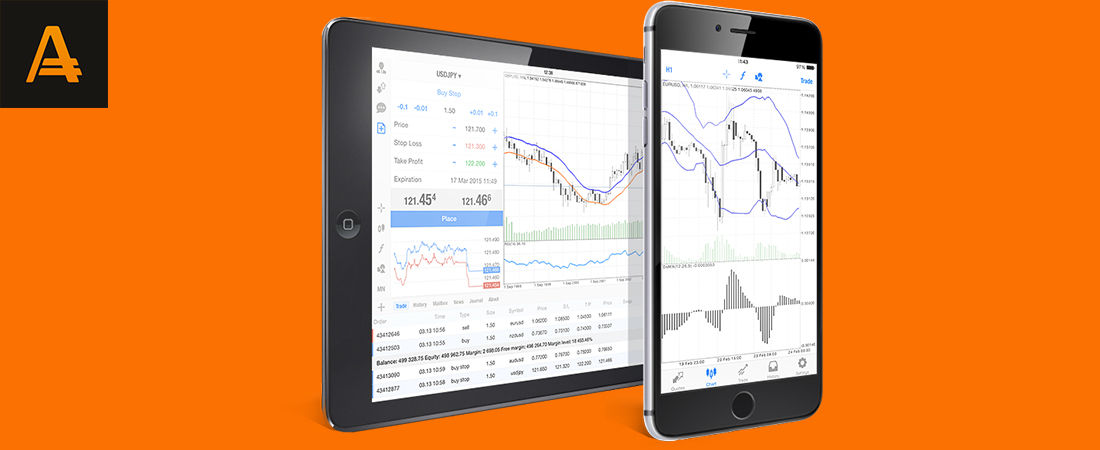
ویژگی های اضافه شده
اپلیکیشن های گوشی های هوشمند
می توانید نرم افزار متاتریدر را روی گوشی های هوشمند خود نصب کنید و به جای استفاده از کامپیوترها معاملات خود را با گوشی های هوشمند خود انجام دهید. می توانید اپلیکیشن مربوط به آن را از وبسایت ها دانلود کنید.
آنالیز تکنیکال
مطالعات تکنیکال ممکن است توسط خود معامله گران به اپلیکیشن اندیکاتورها اضافه شود.
پروفایل ها
پروفایل نمودارها، مجموعه ای از نمودارها با تنظیمات مشخص هستند که بوسیله معامله گران ذخیره و استفاده می شوند. می توانید آنها را با کلیک کردن روی «file» در گوشه بالایی صفحه و سپس انتخاب «profiles» موجود در منو، پیدا کنید.
در زیر آیتم های موجود در نمودار را با هم بررسی می کنیم:
- Next / Previous: در میان پروفایل های ذخیره شده حرکت می کند
- Save As: بخش های فعلی را به عنوان پروفایل جدید با نام انتخابی شما ذخیره می کند
- Remove: به شما اجازه می دهد تا پروفایل ذخیره شده خود را پاک کنید
- منو: در نیمه پایینی منوی دوم ، سمت راست، بالای دیاگرام دوم، پروفایل های ذخیره شده قرار دارند .
CROSSHAIRS
این ابزار برای اندازه گیری در یک نمودار استفاده می شود که می توانید با کلیک روی نماد مناسب در نوار ابزار پایین به آن دسترسی پیدا کنید.
خطوط، کانال ها، متن و پیکان ها
این آبجکت ها را از جمله اندیکاتور فیبوناچی MT4 را با کلیک کردن روی آیکون های مناسب در قسمت پایین نوار ابزار یا کلیک روی گزینه «insert» در بالای صفحه و انتخاب موارد مورد نیاز در فهرست زیر منوی باز شده، اضافه شوند.
ورود به سیستم
اگر تنها یک اکانت داشته باشید، بعد از تشکیل دادن متاتریدر خود براساس آن، به صورت اتوماتیک با همان اکانت خود به متاتریدر وصل می شوید. اگر چندین حساب داشته باشید یا اولین ورود شما به حساب جدید است ، فرایند ورود به سیستم باید به صورت دستی انجام شود.
می توانید برای ورود به دیالوگ باکس از طریق کلیک چپ روی وضعیت اتصال نشان داده شده در گوشه سمت راست و سپس، کلیک چپ روی لاگ جعبه ظاهر شده می توانید به دیالوگ باکس دسترسی پیدا کنید.
زمانی که می خواهید وارد اکانت خود شوید باید پسورد و شناسه ورود خود را در قسمت لاگ وارد کنید.
تستر استراتژی MT4
متاتریدر دارای ویژگی هایی است که براساس آن می توانید با استفاده از داده های قبلی و اکسپرت معاملاتی، بک تست خود را انجام دهید.
می توانید با استفاده از ویژگی های تستر استراتژی موجود در نوار ابزار بالا ، کلیک چپ روی آن و انتخاب پنجره تستر استراتژی، این کار را انجام دهید.
شبیه ساز معاملات MT4
یافتن و بارگیری برنامه های رایگانی که بستر MT4 را به یک شبیه ساز معاملاتی تبدیل می کنند ، امکان پذیر است.
معرفی MT4
زمانی که یک اکانت دمو یا لایو را با بروکر آنلاین فارکس باز می کنید، برای انجام معاملات خود باید از یک پلتفرم استفاده کنید. یک پلتفرم معاملاتی، نرم افزاری است که مکانیزم لازم را برای انجام معاملات فراهم می کند و شامل ابزارها و امکانات آنالیز تکنیکال مانند نمودارهای کندل استیک به همراه اندیکاتورها است.
بسیاری از بروکرها، پلتفرم های معاملاتی مختلفی را به مشتریان خود ارائه می دهند. تقریباً تمام بروکرها، متاتریدر 4 را به معامله گران خود پیشنهاد می دهند به همین دلیل داشتن اطلاعات درباره این پلتفرم و چگونگی کارکرد آن بسیار مفید است.
دو نوع پلتفرم معاملاتی متاتریدر 4 و 5 در دسترس معامله گران قرار دارد. هر دو این نرم افزارها به صورت رایگان و مستقل در دسترس هستند که کاربر می تواند روی رایانه یا دستگاه خود بارگیری و نصب کنند.سیستم عامل های متاتریدر توسط MetaQuotes Software Corp ارائه شده اند که در این میان پلتفرم معاملاتی متاتریدر 5 جدیدتر است.
بهتر است بدانید که علی رغم انتشار نسخه جدید، بسیاری از معامله گران همچنان با متاتریدر 4 کار می کنند.
بارگیری و نصب متاتریدر 4
بروکرهایی که اکانت های سازگار با متاتریدر 4 را ارائه می دهند معمولاً لینک دانلود آنها را نیز برای دریافت تنظیمات حساب دمو و لایو را هم در اختیار مشتریان خود قرار می دهند.
دستورالعمل های اولیه برای استفاده در متاتریدر 4
زمانی که اکانت دمو یا لایو خود را فعال کنید می توانید تغییرات قیمت ها را در تریدر خود مشاهده کنید. کاربرد های مقدماتی این تریدر عبارت اند از:
- اجرای معاملات
- نشان دادن نمودارهای لایو فارکس که نشان دهنده تغییرات قیمت را نشان می دهند
- تهیه ابزار نمودار تحلیلی شامل تمام شاخص های اصلی ، امکان تجزیه و تحلیل فنی توسط کاربر از بخش های زنده و پیشین
- ارائه اخبار و هشدارهایی که توسط معامله گران برنامه ریزی شده است
- نمایش معاملات باز فعلی و معاملات پیشین بسته شده
- معاملات اتوماتیک با استفاده از اکسپرت های معاملاتی
- ابزاری برای ساخت اندیکاتورهای سفارشی و اکسپرت های معاملاتی
- استفاده از استراتژی بک تست با استفاده از داده های قبلی
مزایا و معایب متاتریدر 4
بروکر شما معمولاً پیشنهاد می دهد که از متاتریدر 4 یا یک پلتفرم معاملاتی دیگر استفاده کنید. به همین دلیل به شما پیشنهاد می دهیم تا نسبت به مزایا و معایب این پلتفرم معاملاتی اطلاعاتی را کسب کنید.
مزایا
- پلتفرم MT4 سرعت اجرای بالایی دارد و نسبت به گزینه های مبتنی بر مرورگر شما را با مشکلات کمتری رو به رو می کند
- این پلتفرم با اکثر بروکرهای فارکس،سازگار است بنابراین می توانید از آن برای چند اکانت خود استفاده کنید.
- متاتریدر انجمن آنلاینی دارد که می توانید در صورت لزوم از کمک آنها بهره مند شوید.
- از آنجا که متاتریدر 4 بسیار معروف است، می توان تعداد بسیار زیادی از اندیکاتورهای سفارشی و اکسپرت های معاملاتی را به صورت سفارشی همراه با ویژگی های مدنظر خود، بسازید.
- این پلتفرم طیف گسترده ای از نمودارهای MT4 را برای مشاهده حرکات قیمت در تنظیمات مختلف ارائه می دهد.
- می توانید از MT4 برای بسیاری از حساب ها از جمله حساب های شامل اسپرد مانند ECN استفاده کنید.
- استفاده از متاتریدر 4 بسیار آسان است. از این پلتفرم می توان در گوشی های هوشمند نیز استفاده کرد.
- بسیاری از بروکرها حساب های دمو MT4 را ارائه می دهند و به معامله گران مشتاق اجازه می دهد در شرایط واقعی بازار، بدون ریسک عمل کنند.
معایب
- برخی از بروکرها ضمن ارائه متاتریدر4، اسپرد بیشتری را در این پلتفرم نسبت به پلتفرم های ارائه شده دیگر، دریافت می کنند.






